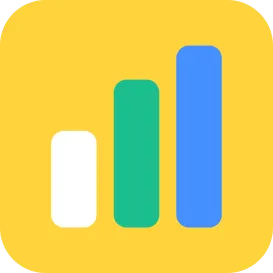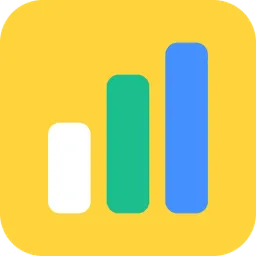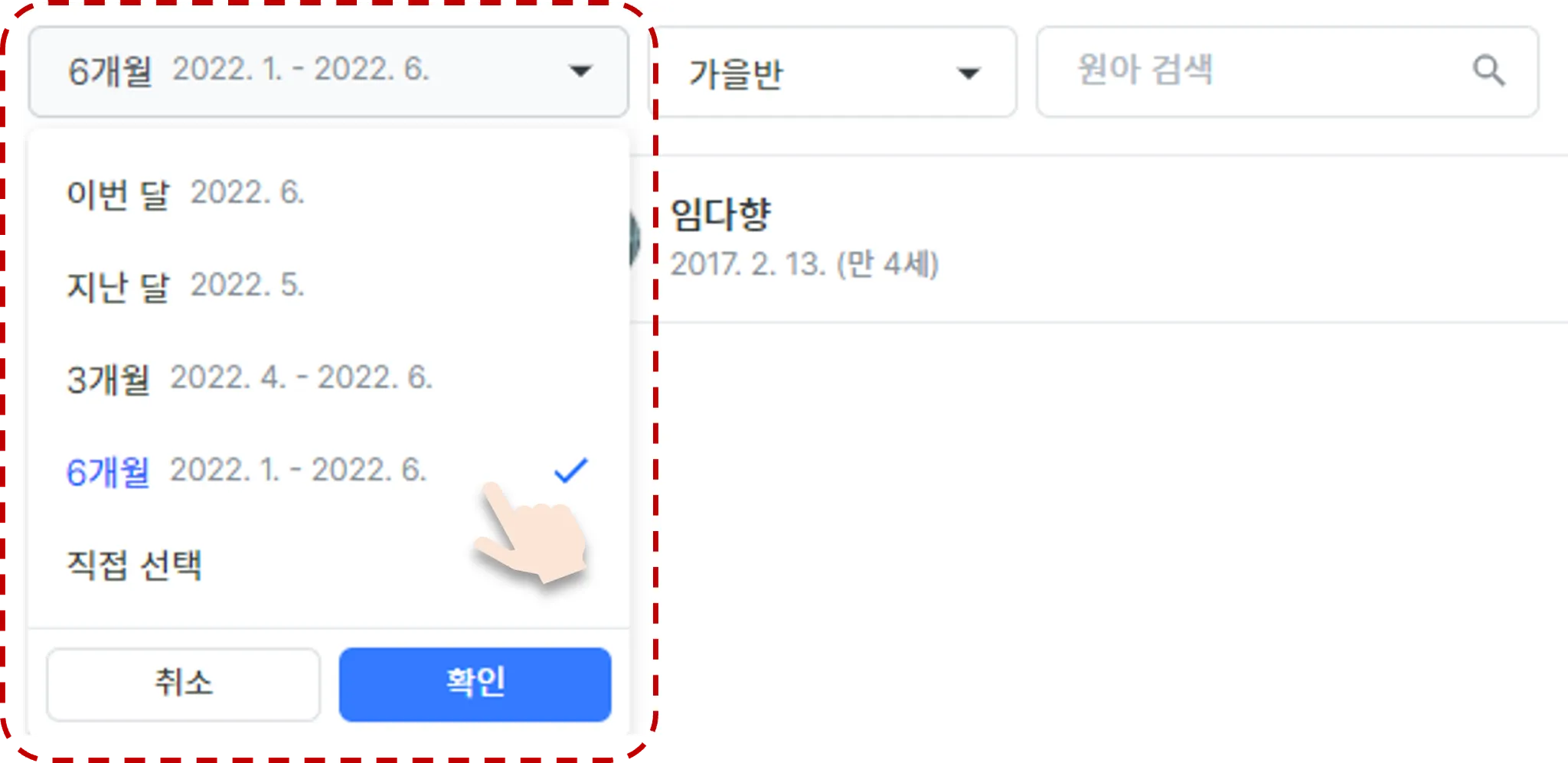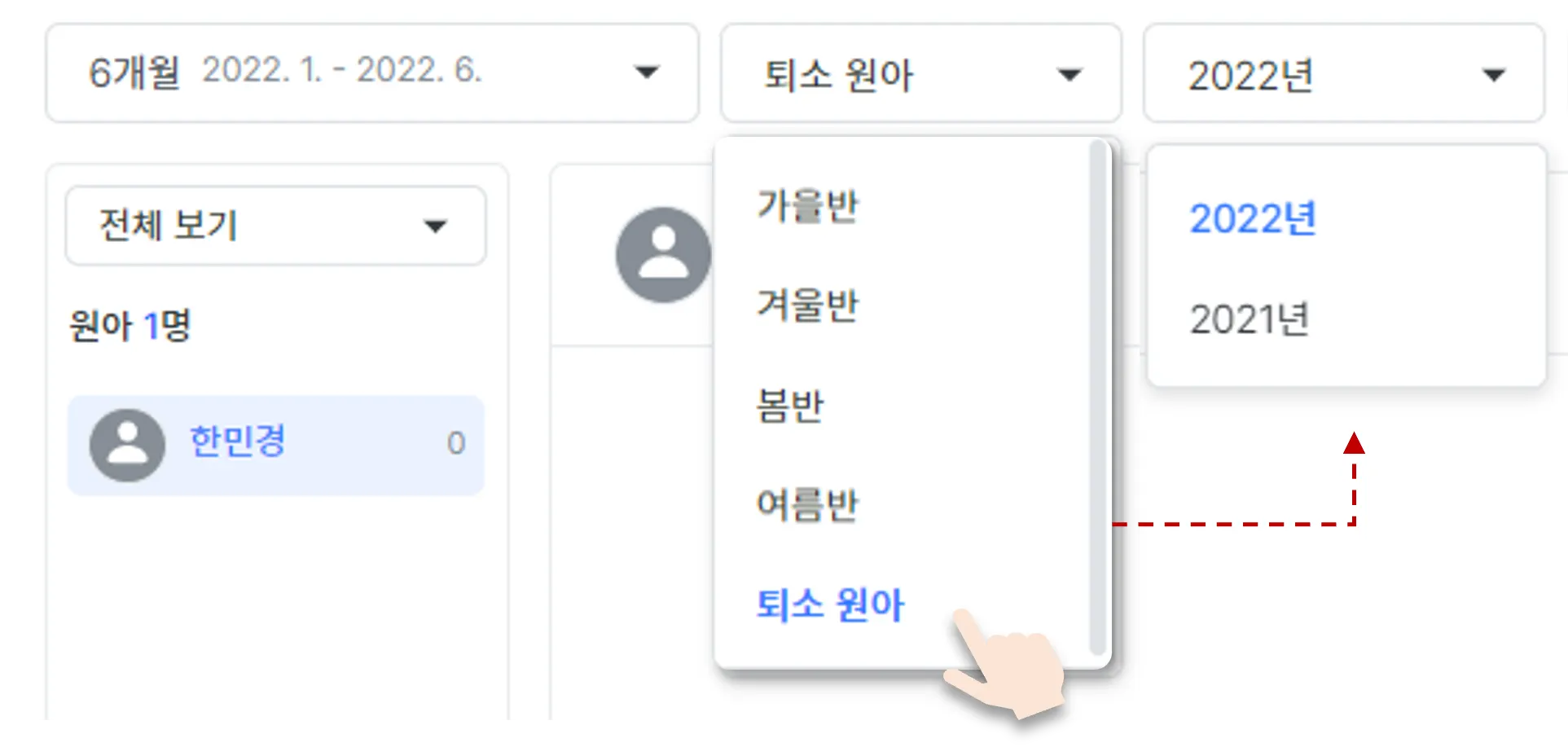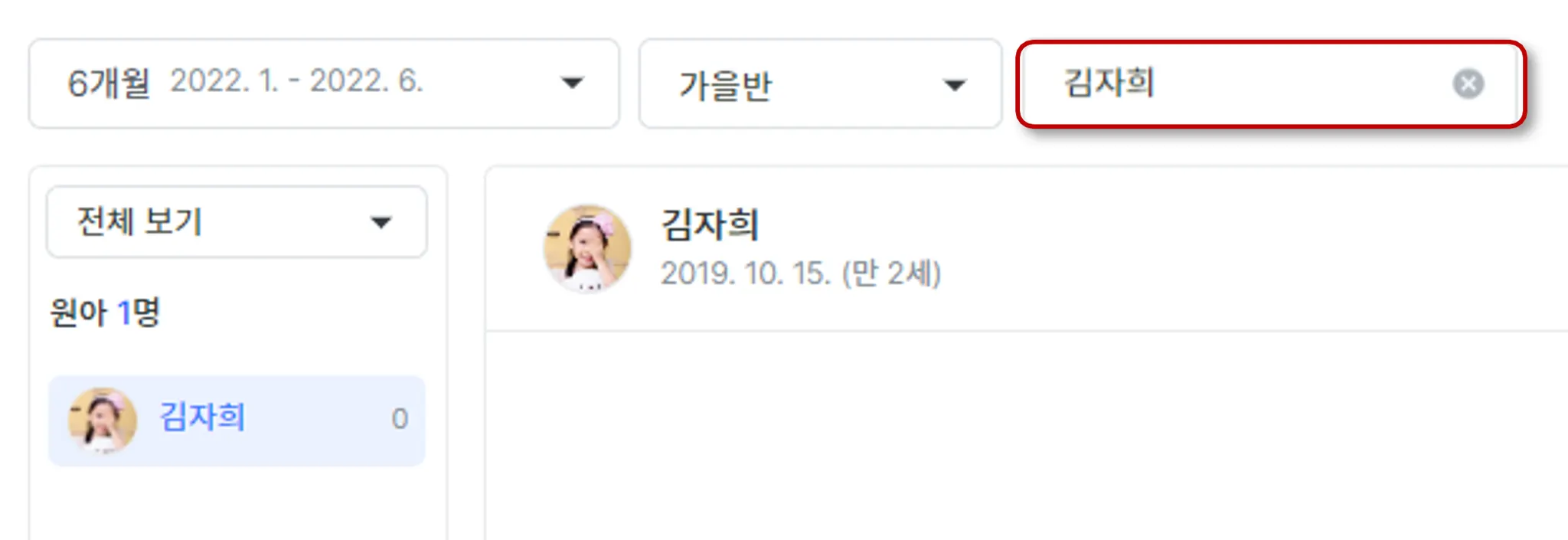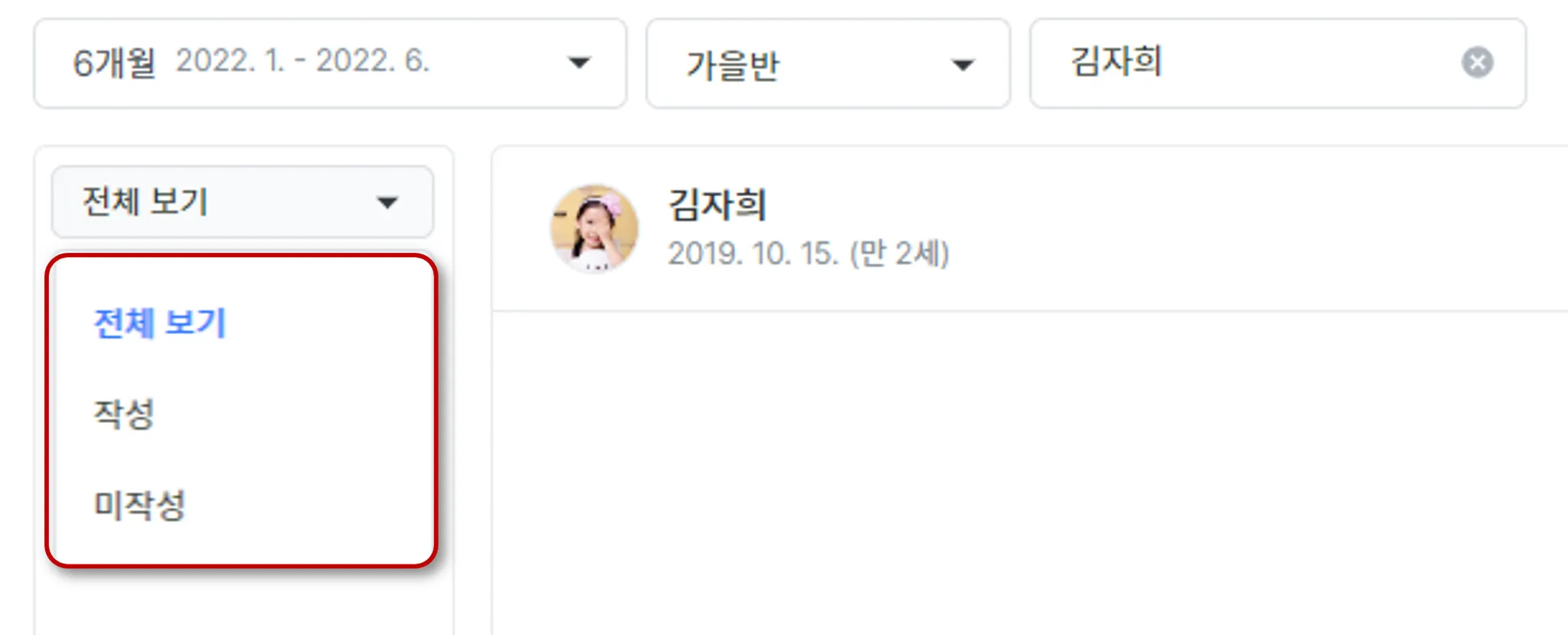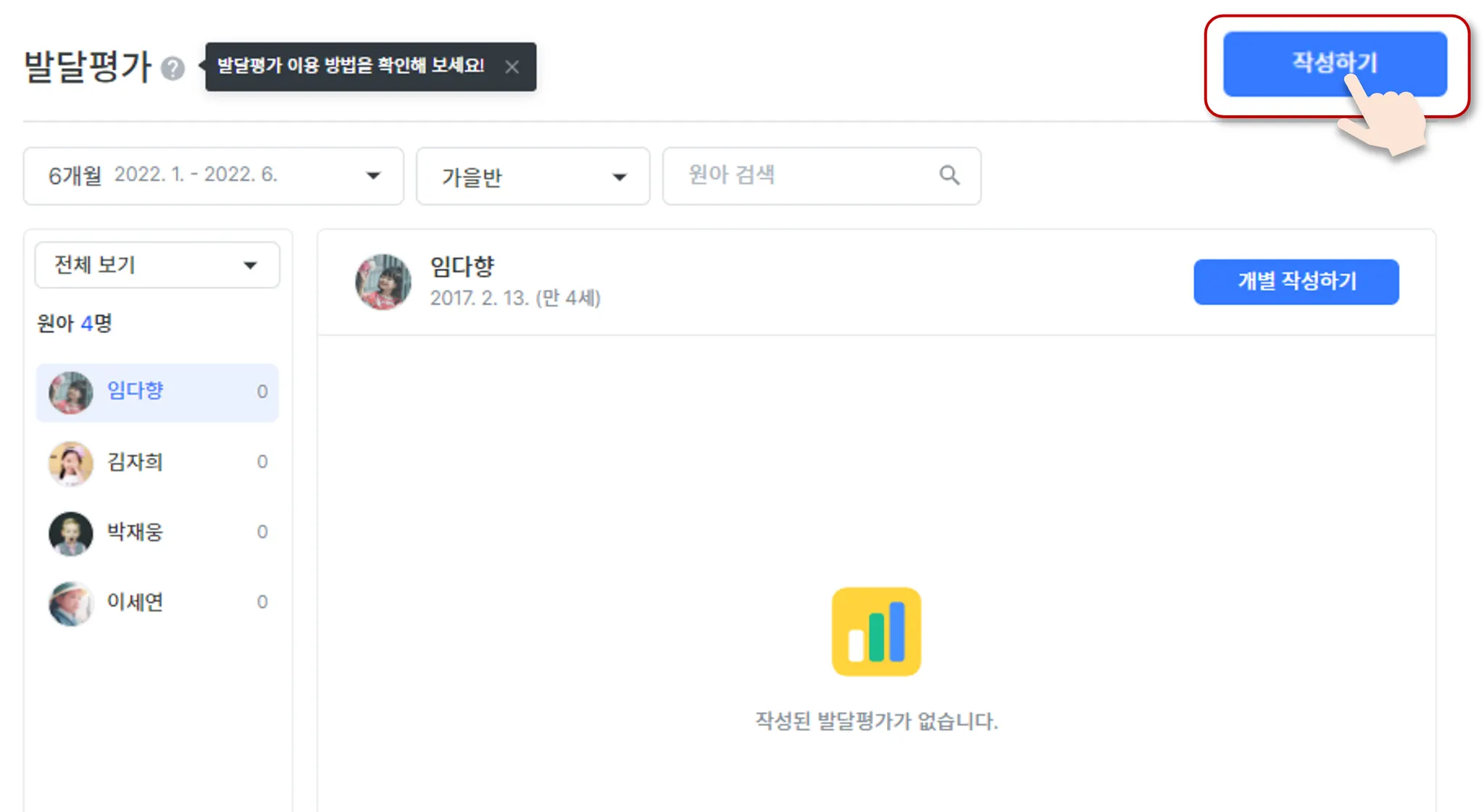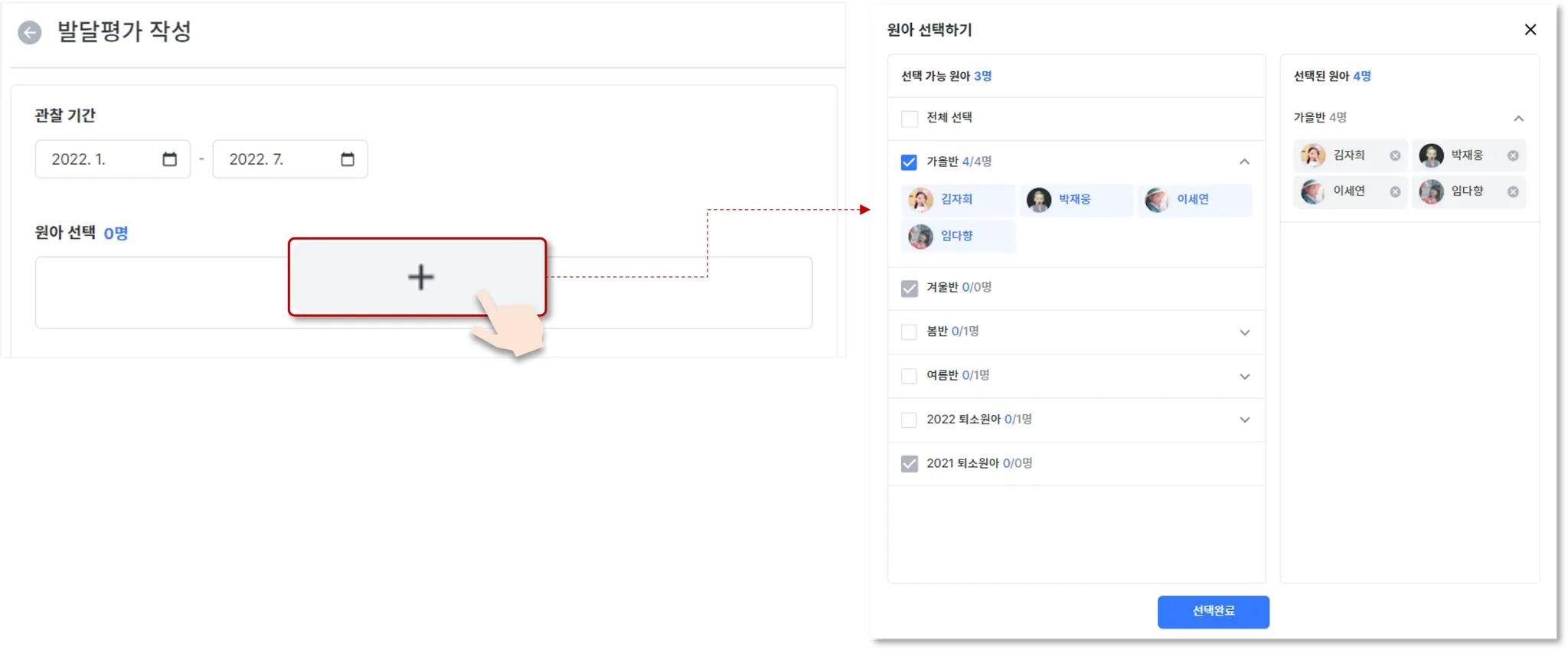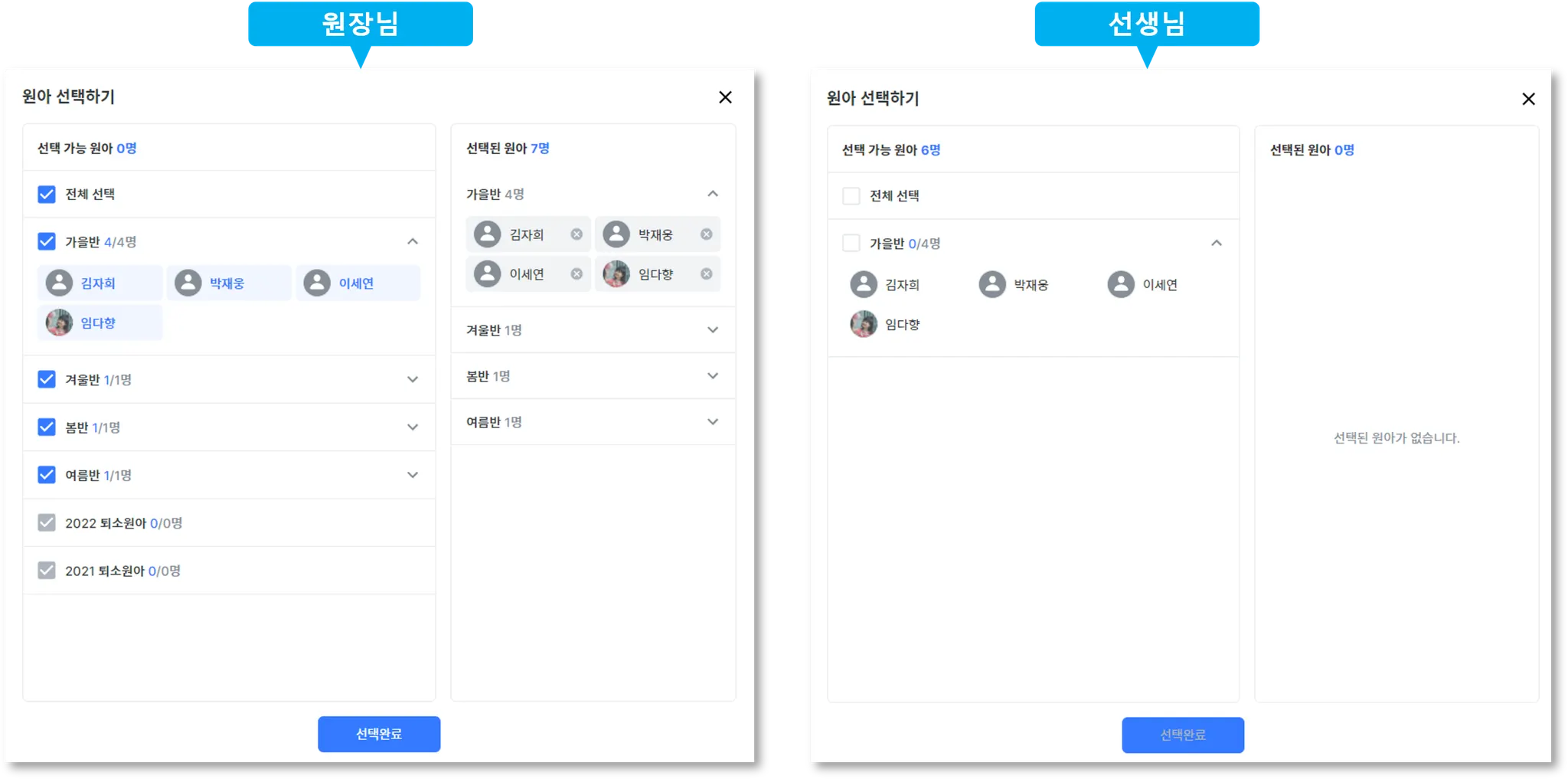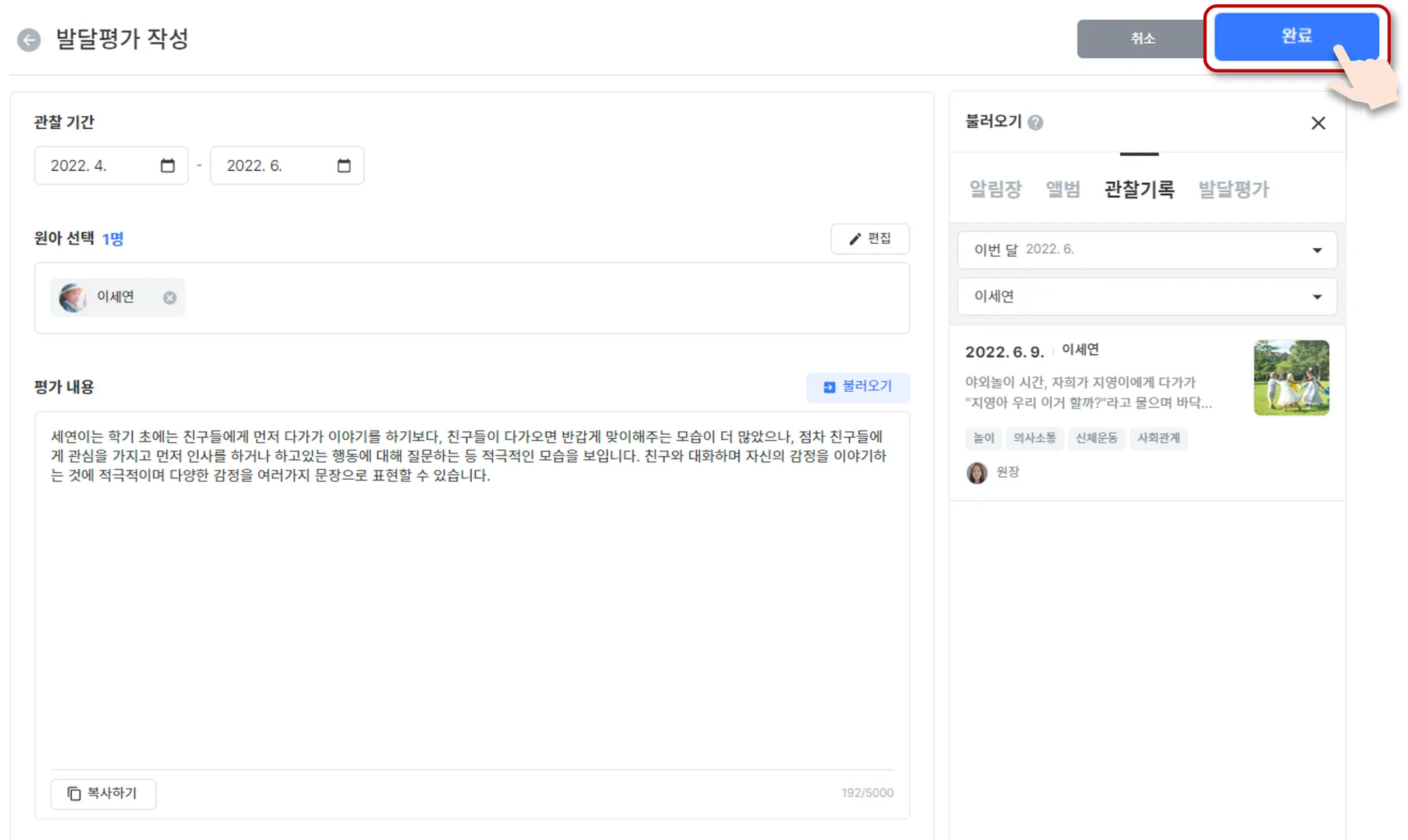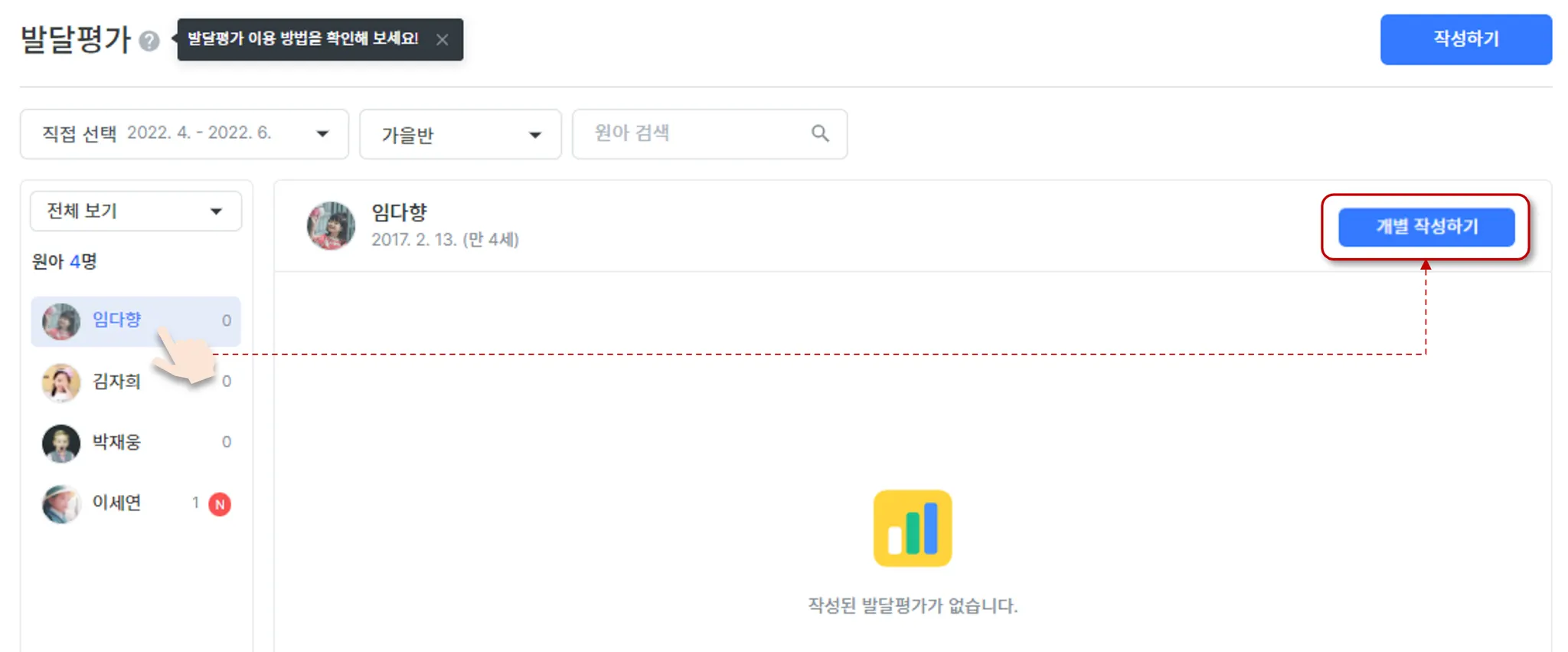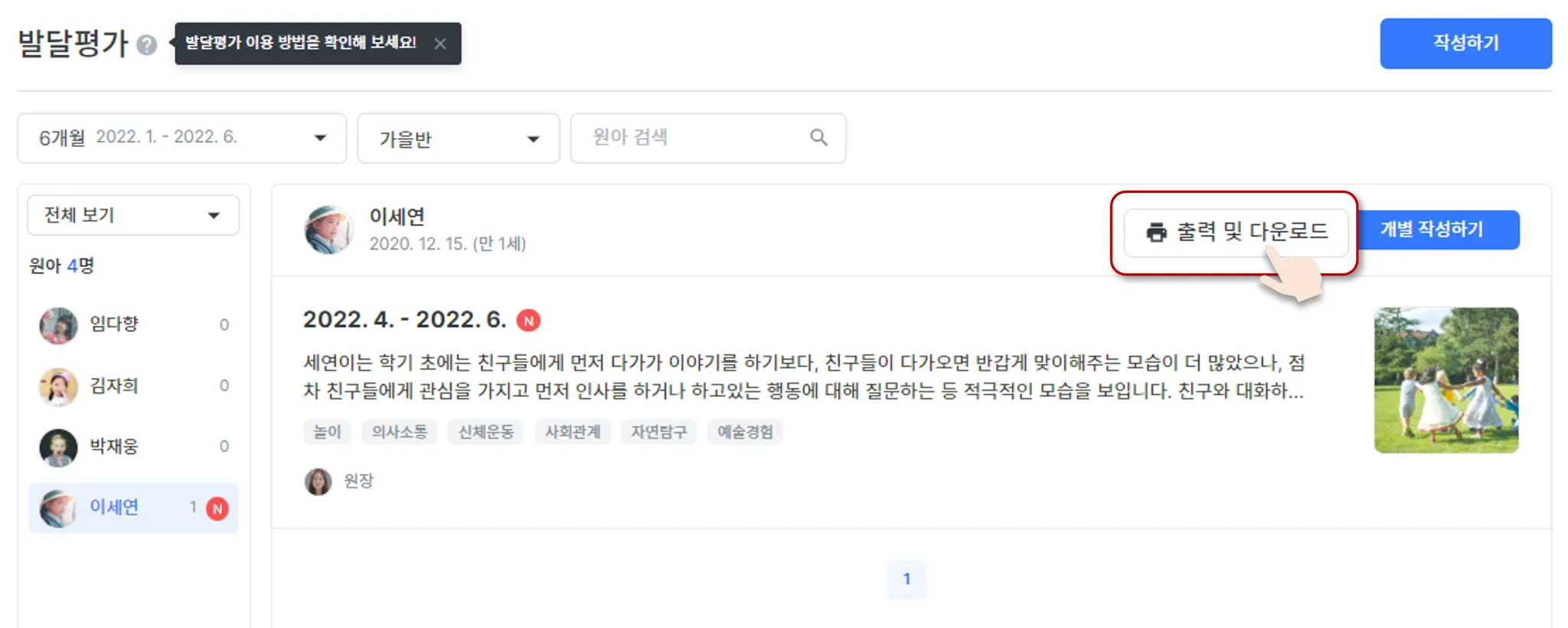발달평가
발달평가 작성현황
발달평가 홈 화면을 통해 발달평가 작성현황을 기간 별, 반 별, 원아 별로 한 눈에 확인할 수 있습니다 
키즈노트 PC 버전 상단의 전자문서+를 클릭하여 전자문서+ 서비스로 진입한 후, 발달평가 를 선택합니다.
우측 화면에 발달평가 홈 화면이 노출됩니다.
- 우측 화면에서 기간 별, 원아 별, 작성 현황 필터를 조회하여 작성 현황을 확인할 수 있습니다.
- 이름 옆에 해당 원아에게 작성된 발달평가 개수가 카운팅되어 보여집니다.
- 작성된 발달평가가 없는 경우 ‘작성된 발달평가가 없습니다’문구가 보여집니다.
발달평가 필터 조회
기간별로 발달평가를 조회할 수 있습니다.
- 진입일을 기준으로 이번달, 지난달, 3개월, 6개월, 직접 선택으로 기간 조회가 가능합니다.
반 별로 발달평가를 조회할 수 있습니다. 퇴소 원아 선택 시 퇴소 연도 선택 필터가 추가로 보여지며, 연도별로 선택하여 조회할 수 있습니다.
- 권한별로 반 필터를 조회할 수 있습니다.
원장님 : 원 전체 반 및 퇴소 원아 목록
선생님 : 소속 반 목록
- 퇴소원아는 현재 연도로부터 최근 3년까지의 연도가 노출됩니다.
발달평가 작성 기간, 반 필터를 기준으로 원아 이름을 검색하여 발달평가를 조회할 수 있습니다.
원아명 목록 상단에 전체보기 필터를 선택하면 전체보기, 작성, 미작성 현황에 따라 원아를 조회할 수 있습니다.
- 전체 보기 : 작성, 미작성 된 원아 포함 전체 목록이 보여집니다.
- 작성 : 기간, 반, 원아 검색 조건에 따라 작성된 발달평가 기록이 1건 이상 있는 원아가 목록에 보여집니다.
- 미작성 : 기간, 반, 원아 검색 조건에 따라 발달평가 작성 건이 없는 원아가 목록에 노출됩니다.
발달평가 작성하기
우측 상단의 작성하기 버튼을 선택해 주세요. 
발달평가를 작성하기 위해 관찰 기간을 선택합니다. 
발달평가를 작성할 원아를 선택합니다.  - 원아가 없는 경우 중앙에 ‘+’ 버튼이 노출되고 버튼 선택 시 원아 선택 팝업이 나타납니다.
- 발달평가를 작성할 원아를 선택한 후 선택완료 버튼을 클릭합니다.
- 여러 반에 속한 원아 선택시, 1개의 발달평가로 카운팅되어 보여집니다.
- 원아가 없는 경우 중앙에 ‘+’ 버튼이 노출되고 버튼 선택 시 원아 선택 팝업이 나타납니다.
- 발달평가를 작성할 원아를 선택한 후 선택완료 버튼을 클릭합니다.
- 여러 반에 속한 원아 선택시, 1개의 발달평가로 카운팅되어 보여집니다.
권한별로 원아 선택 팝업 화면이 다르게 보여집니다. - 원장님 : 해당 원의 전체 원아 및 퇴소 원아가 보여집니다.
- 교사 : 담당 반의 원아 목록만 보여지며, 퇴소 원아 목록은 보이지 않습니다.
- 원장님 : 해당 원의 전체 원아 및 퇴소 원아가 보여집니다.
- 교사 : 담당 반의 원아 목록만 보여지며, 퇴소 원아 목록은 보이지 않습니다.
원아를 선택한 후에도 선택한 원아를 우측 ‘ ’ 아이콘을 선택하면 해당 원아를 목록에서 제외할 수 있습니다. 우측 상단의 편집 버튼을 클릭하면 원아 선택 팝업이 다시 보여집니다.
’ 아이콘을 선택하면 해당 원아를 목록에서 제외할 수 있습니다. 우측 상단의 편집 버튼을 클릭하면 원아 선택 팝업이 다시 보여집니다.
평가 내용 우측에 불러오기 버튼을 켜면 알림장, 관찰기록, 발달평가 내용을 쉽게 불러올 수 있습니다.  - 불러오기 버튼을 끄면, 불러오기 목록이 사라집니다.
- 불러오기 버튼을 끄면, 불러오기 목록이 사라집니다.
알림장, 관찰기록, 발달평가별로 작성된 내용이 목록에 보여집니다.
필터를 이용하여 날짜를 선택하거나, 원아별 필터를 이용하여 필요한 목록만 확인할 수도 있습니다. 
각 항목 위에 마우스를 올려 놓으면 상세보기와 불러오기 버튼이 보여집니다.  - 불러오기 버튼 선택 시 선택한 내용 발달평가로 불러와집니다.
- 상세보기 버튼 선택 시 작성한 내용의 상세 페이지로 이동합니다.
- 불러오기 버튼 선택 시 선택한 내용 발달평가로 불러와집니다.
- 상세보기 버튼 선택 시 작성한 내용의 상세 페이지로 이동합니다.
퇴소원아의 불러오기에서는 관찰기록과 발달평가만 불러올 수 있습니다.
- 원아가 퇴소하는 경우, 알림장은 학부모님께 귀속됩니다. 따라서 퇴소원아의 발달평가 작성을 위해 불러오기 선택 시 알림장과 앨범은 불러올 수 없으며 이전에 작성된 원아의 관찰기록과 발달평가만 불러올 수 있습니다.
- 퇴소 원아 목록은 원장님 권한에서만 노출됩니다.
불러온 알림장, 관찰기록, 발달평가의 내용이 작성란에 반영됩니다. 불러온 내용에 추가로 내용을 작성하거나 수정할 수 있습니다. 
발달평가 내용이 모두 작성되었다면 우측 완료 버튼을 눌러주세요. 작성한 발달평가가 저장됩니다. - 취소 버튼 선택 시 취소 확인 팝업이 한번 더 보여지며, 취소 선택 시 작성한 모든 글이 사라집니다.
- 취소 버튼 선택 시 취소 확인 팝업이 한번 더 보여지며, 취소 선택 시 작성한 모든 글이 사라집니다.
작성된 발달평가를 확인할 수 있습니다.
- 발달평가 상세 페이지에서는 작성 원아, 관찰기간, 기록자, 내용 영역을 확인할 수 있습니다.
- 내용이 작성되지 않은 항목은 노출되지 않습니다.
- 좌측 상단의  아이콘을 선택하면 발달평가 목록으로 이동합니다.
아이콘을 선택하면 발달평가 목록으로 이동합니다.
원아 이름 옆에 작성된 발달평가 개수가 표시되며, 오늘 작성된 발달평가인 경우 발달평가 글과 원아명 우측에 ‘N’ 아이콘이 보여집니다.
발달평가 개별 작성하기
발달평가 홈 화면에서 원아를 선택하고 우측 개별 작성하기 버튼을 선택해 주세요. 
발달평가 작성 페이지에 선택한 원아가 보여지고, 불러오기 목록에도 자동으로 해당 원아로 필터링되어 보여집니다. 
발달평가 활용하기
발달평가 수정
발달평가 내용 상세 페이지 화면에서 우측 수정 버튼을 선택해 주세요. 
관찰 기록일, 기록자, 내용을 수정할 수 있습니다.  - 기록자의 경우, 원장님만 수정할 수 있습니다.
- 선생님은 기록자를 수정할 수 없습니다.
- 기록자의 경우, 원장님만 수정할 수 있습니다.
- 선생님은 기록자를 수정할 수 없습니다.
발달평가 삭제
발달평가 내용 상세 페이지 화면에서 우측 삭제 버튼을 선택해 주세요. 삭제 버튼 선택 시 삭제 확인 여부 팝업이 한번 더 나타나며 확인을 선택하면 작성한 발달평가가 삭제됩니다.
삭제된 발달평가는 복구되지 않으니 삭제 전 꼭 확인해주세요! 
발달평가 출력 및 다운로드
발달평가 목록에서 출력 및 다운로드 버튼을 선택하면 발달평가를 출력하거나 PDF 파일로 다운로드 할 수 있습니다.
- 작성된 발달평가가 1개 이상되어야 출력 및 다운로드 버튼이 노출됩니다.
- 원아 별 출력 및 다운로드가 가능하며 전체 원아를 한 번에 출력하는 것은 불가합니다.
- 우측 상단에 담당, 원장님 결재 라인이 보여지며 결재라인 편집은 수정이 불가합니다.
- 출력 옵션 창에서 ‘PDF로 내보내기’ 선택 시 PDF 파일 형식으로 다운로드 됩니다.
Copyright  Kids Note, Inc. All rights reserved. - https://www.kidsnote.com
Kids Note, Inc. All rights reserved. - https://www.kidsnote.com